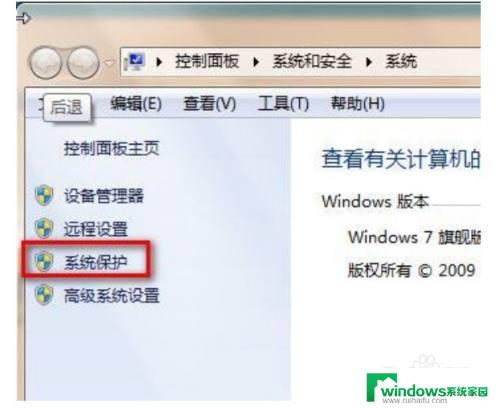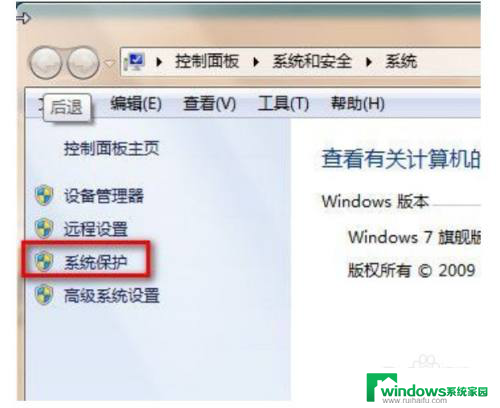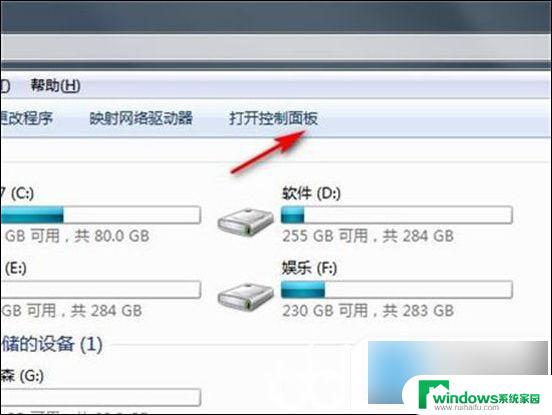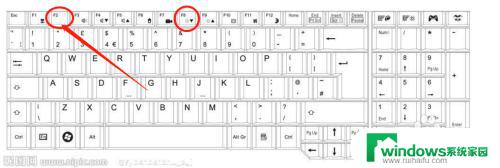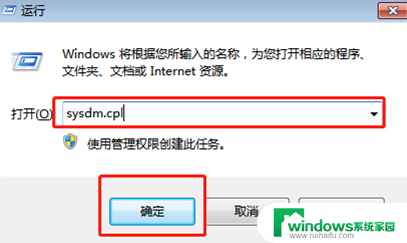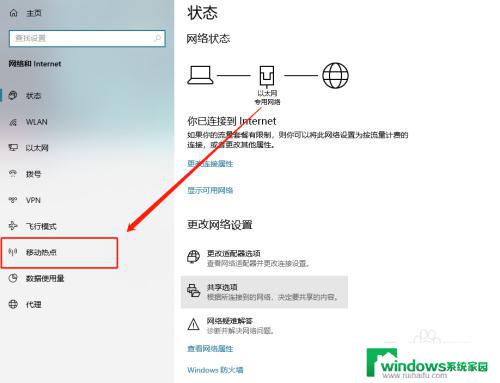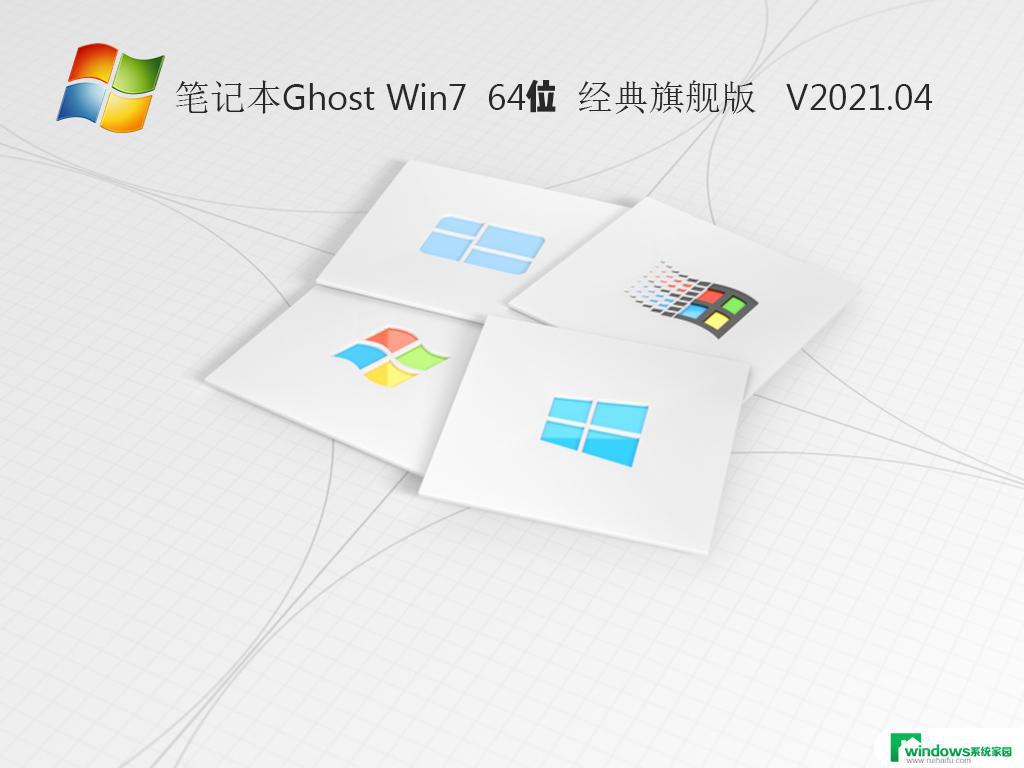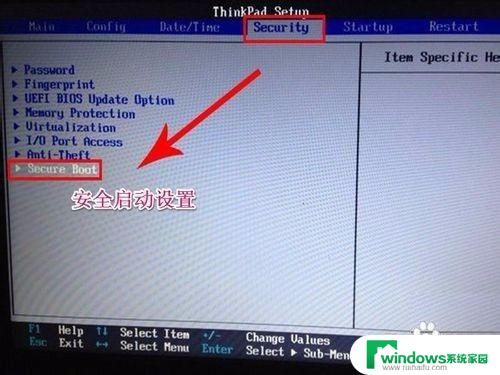笔记本电脑如何恢复出厂设置win7 笔记本电脑win7恢复出厂设置步骤
笔记本电脑如何恢复出厂设置win7,在使用笔记本电脑的过程中,我们常常会遇到各种问题,比如系统出现故障、病毒感染或者个人数据丢失等,而恢复出厂设置是一种常见的解决办法,特别是对于使用Win7操作系统的用户来说。恢复出厂设置可以将笔记本电脑恢复到初始状态,解决一些难以解决的问题,并且可以提高系统运行的效率。对于一些不了解操作步骤的用户来说,恢复出厂设置可能会带来一定的困惑。了解笔记本电脑Win7恢复出厂设置的步骤是非常重要的。接下来我们将详细介绍Win7恢复出厂设置的步骤,帮助你轻松应对各种问题。
方法如下:
1.打开我的电脑
打开想要恢复出厂设置的笔记本电脑,找到并打开我的电脑。
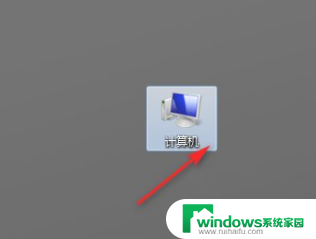
2.打开控制面板后打开系统安全
在我的电脑页面里找到并点击打开控制面板。在控制面板页里找到并打开打开点击系统和安全。
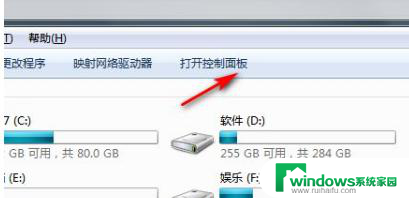

3.
点击恢复系统设置或计算机
在系统和安全页,找到打开点击备份你的电脑后点击恢复系统设置或计算机。
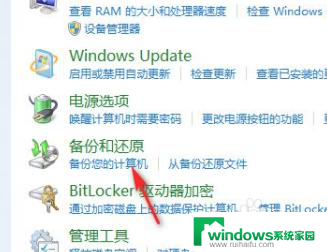
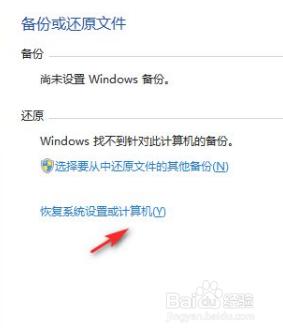
4.点击系统还原
在恢复系统设置或计算机页面打开系统还原。
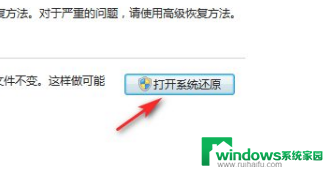
以上是关于如何恢复出厂设置Windows 7的笔记本电脑的全部内容,如果您遇到相同的问题,可以参考本文中介绍的步骤进行修复,希望对大家有所帮助。